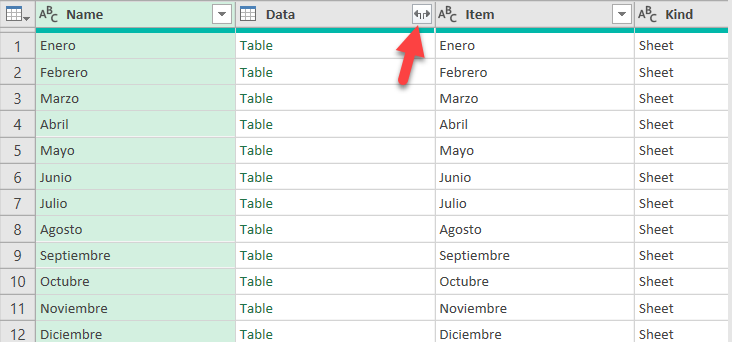Volver
Combinar Datos de una Carpeta
Vamos a aprender como obtener datos de múltiples ficheros procedentes de una carpeta. Es importante considerar en toda combinación que los ficheros deben contener datos con la misma estructura.
Enlace de descarga de los ficheros de trabajo:
Caso 1. Pasos inicales de la tarea
- Descargar y descomprimimos el primer fichero de trabajo en una carpeta ‘Inventarios’.
- Desde un fichero excel nuevo ir a la Pestaña Datos ->Obtener y transformar datos -> Obtener datos -> Desde un archivo -> Desde una carpeta.
- Seleccionamos la carpeta donde están los ficheros previamente descomprimidos.
- Ya en el editor de Power Query filtramos solo los ficheros xlsx.
- Procedemos a expandir la columna content
- En ese momento se mostrará un asistente con una vista previa del contenido del primero de los archivos de la carpeta. La carpeta contiene los inventarios de diversos años. Todos los ficheros tienen la misma estructura y contenido, de modo que a partir del fichero seleccionado como ejemplo se combinarán todos los archivos de la carpeta.
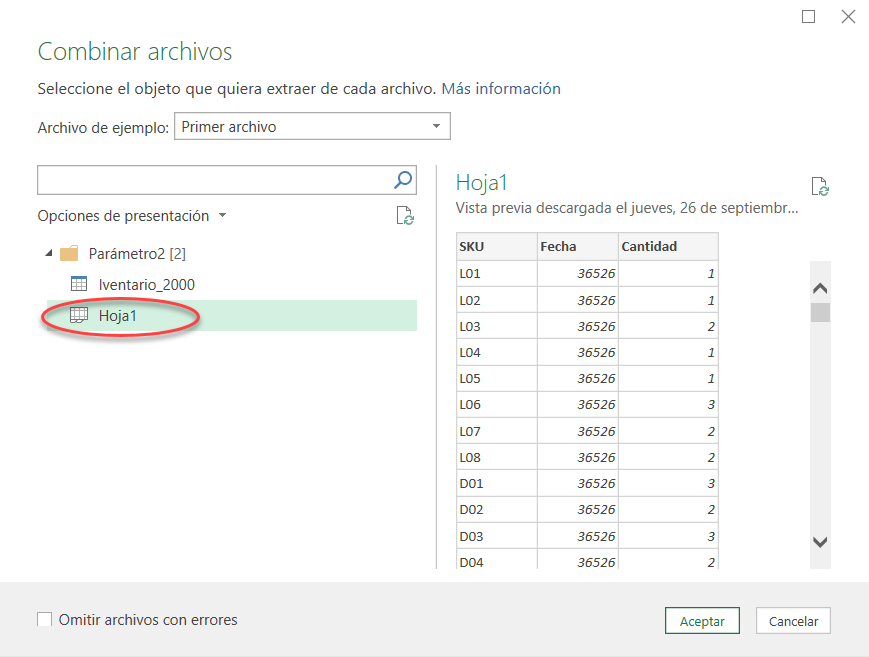
- Se debe seleccionar en el asistente la Hoja1, dado que los archivos de cada año guardan en la misma Hoja1 la información a combinar.
- En ese momento se mostrará un asistente con una vista previa del contenido del primero de los archivos de la carpeta. La carpeta contiene los inventarios de diversos años. Todos los ficheros tienen la misma estructura y contenido, de modo que a partir del fichero seleccionado como ejemplo se combinarán todos los archivos de la carpeta.
Caso 2. Pasos inicales de la tarea
- Descargar y descomprimimos el primer fichero de trabajo en una carpeta ‘Ventas’.
- Desde un fichero excel nuevo ir a la Pestaña Datos ->Obtener y transformar datos -> Obtener datos -> Desde un archivo -> Desde una carpeta.
- Seleccionamos la carpeta donde están los ficheros previamente descomprimidos.
- Ya en el editor de Power Query filtramos solo los ficheros xlsx.
- Procedemos a expandir la columna content
- Si examinamos todos los ficheros a combinar veremos que se trata de dos excel ‘2016’ y ‘2017’ conteniendo una hoja por cada mes de ventas. Todas las hojas de ambos ficheros tienen la misma estructura.
- En este momento se mostrará el asistente de combinación, pero a diferencia del Caso 1, en vez de elegir una hoja del fichero de ejemplo vamos a elegir la carpeta que se muestra.
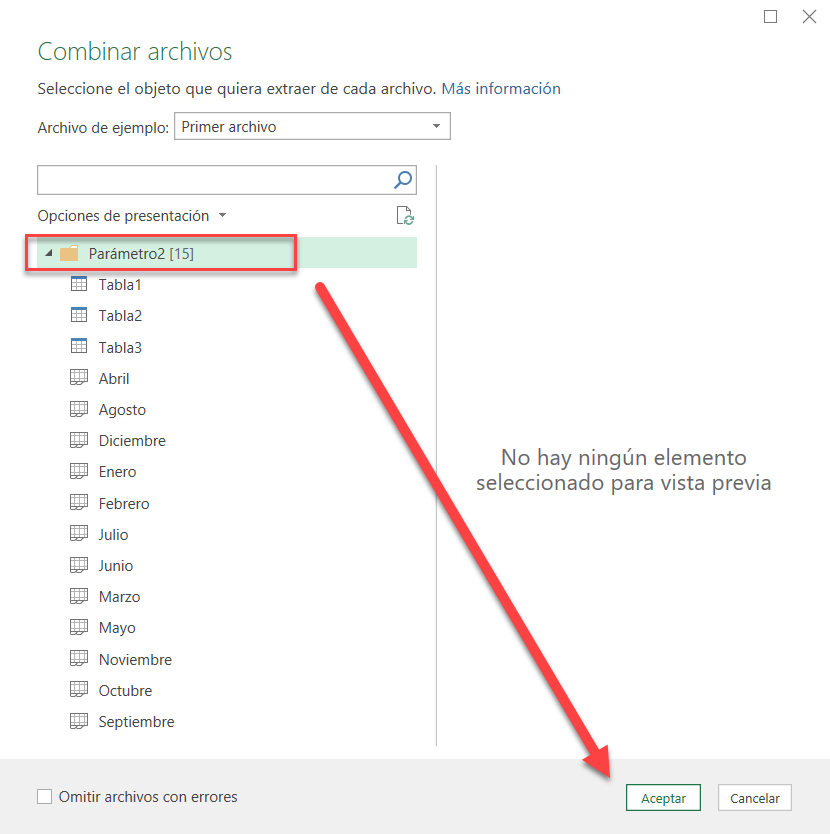
- Al finalizar el asistente se habrán creado automáticamente varias consultas e iremos a editar la consulta ‘Transformar archivo de ejemplo’ donde filtraremos las hojas que no correspondan a los meses de enero a diciembre.
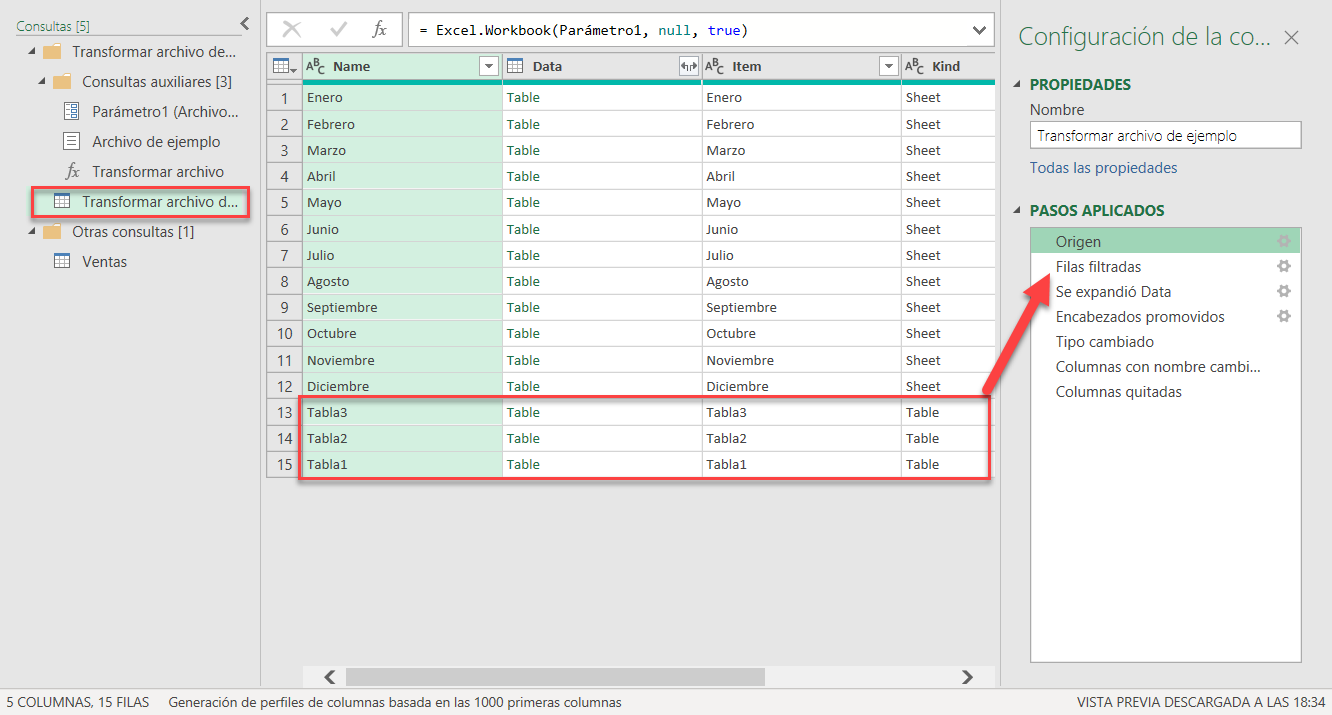
- Expandiremos la columna ‘Data’ y finalmente promoveremos la primera fila como titulos de columna.